Как да създадете реклама във Facebook с бизнес мениджър: Проверка на социалните медии
Facebook реклами бизнес мениджър във Facebook Facebook / / September 26, 2020
 Искате ли да използвате Facebook за реклама?
Искате ли да използвате Facebook за реклама?
Чудите се как да създадете първата си реклама във Facebook с помощта на Business Manager?
В тази статия ще го направите научете как да създадете реклама на страница във Facebook с помощта на Facebook Business Manager.
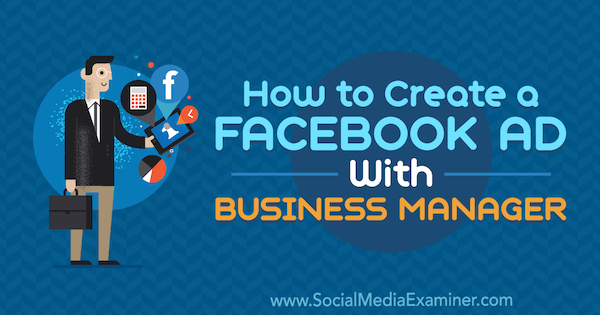
# 1: Настройте Facebook Business Manager
Ако все още нямате личен профил във Facebook, създаването на този профил е първата ви стъпка. След това трябва да създадете отделен Facebook страница за вашия бизнес. След като създадете страница във Facebook за вашия бизнес, можете да създадете акаунт в Business Manager, който ви позволява да пускате реклами за вашата страница.
Да започна, отидете на Начална страница на Business Manager и щракнете върху Създаване на акаунт в горния десен ъгъл. Ще трябва да влезете с имейла и паролата, които сте използвали за настройване на личния си профил във Facebook.
Следващия, въведете името и имейл адреса на вашия бизнес

Сега сте готови да добавите страницата си във Facebook към новия си акаунт. На началната страница на Business Manager, щракнете върху Добавяне на страница.
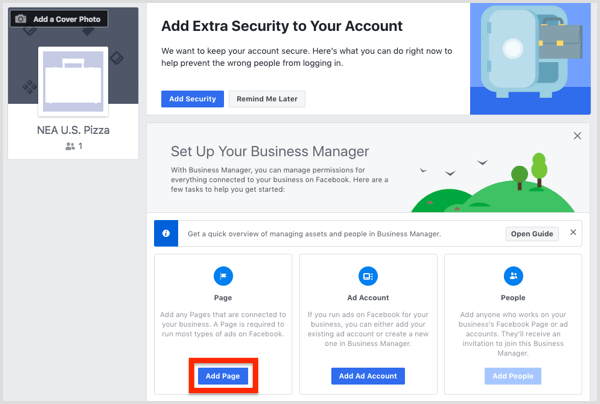
В следващия прозорец, щракнете върху Добавяне на страница под Добавяне на собствена страница. Тогава изберете вашата страница във Facebook и щракнете върху Добавяне на страница. Страницата ви вече е добавена към Business Manager.
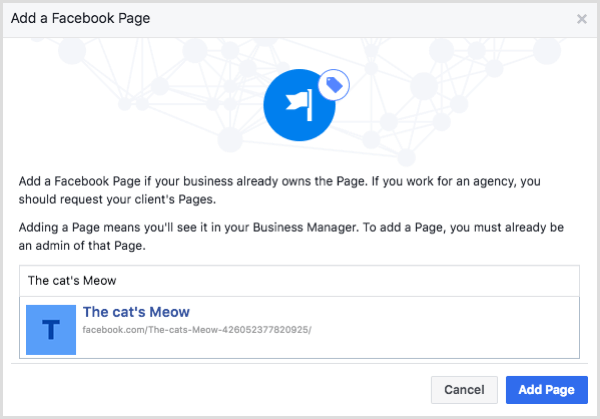
След това трябва да добавите своя рекламен акаунт във Facebook. На началния екран на Business Manager, щракнете върху бутона Добавяне на рекламен акаунт.
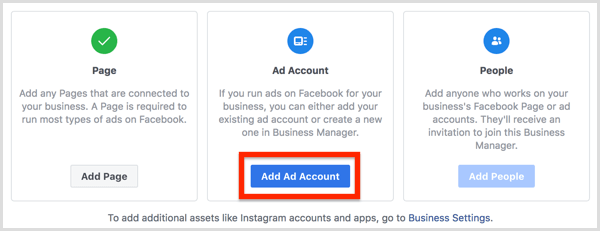
От тук можете и двете добавете съществуващ рекламен акаунт или създайте нов рекламен акаунт.
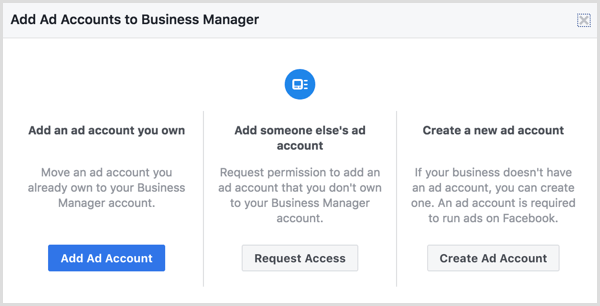
Ако създавате нов рекламен акаунт, използвайте името на вашия бизнес, когато бъдете помолени да назовете новия си акаунт. Това име не се показва публично, но помага на вас и всички служители, които добавите към акаунта, да идентифицират за какво служи.
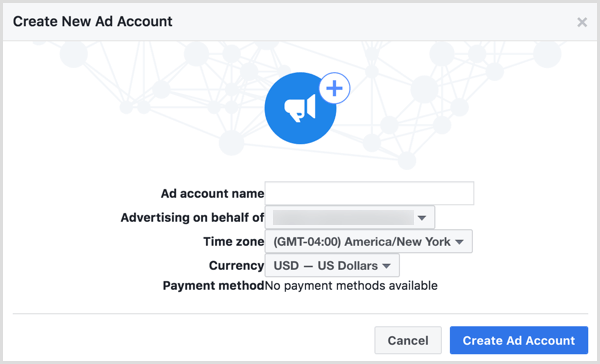
Когато приключите, щракнете върху Създаване на рекламен акаунт и имате основата да започнете да рекламирате чрез Business Manager.
Управлявайте достъпа на служителите до вашия акаунт във Facebook Ads
Опцията за бизнес настройки във Facebook Business Manager е вашият инструмент за работа административни задачи, свързани с реклами във Facebook, като промяна на информацията за фактуриране и управление достъп на служителите. Тъй като току-що сте настроили акаунта си в Business Manager, този раздел се фокусира върху предоставянето на достъп на служител до страницата и рекламата на вашия бизнес във Facebook.
Да започна, отворете Business Manager, щракнете върху иконата на менюто в горния ляв ъгъл за да отворите менюто, показано по-долу, и изберете Бизнес настройки отдясно.
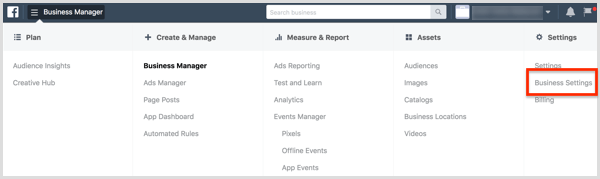
На страницата Бизнес настройки, уверете се, че хората са избрани под заглавието Потребители вляво. Вдясно виждате всички потребители, които сте добавили. Ако това е нов акаунт, вие ще бъдете единственият потребител. За да добавите някой друг, щракнете върху бутона Добавяне в горния десен ъгъл на колоната Хора.
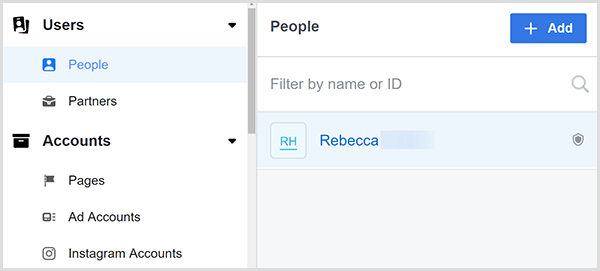
Появява се диалоговият прозорец Поканете хора, който ви превежда през настройките, които можете да изберете, докато добавяте някого към акаунта си.
Първо, въведете имейл адреса на лицето искате да добавите. Тогава изберете дали да предоставите достъп на служител или администраторски достъп. Обикновено искате да предоставите достъп на служителите, което ви позволява да ограничите страниците, до които лицето има достъп, и действията, които може да предприеме.
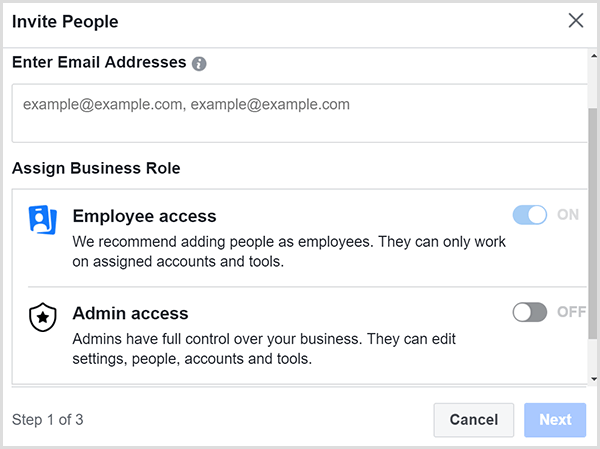
Щракнете върху Напреди виждате екран, който ви позволява да дадете на служителите си достъп до всяка страница, свързана с вашия акаунт в Business Manager.
Когато ти дайте на служителя достъп до страницата, те могат да създават публикации, които се споделят с последователите на вашата страница и всеки, който посети вашата страница. Ако ти дайте на служителя достъп до рекламния акаунт, те могат да създават и наблюдават реклами чрез бекенда на страницата ви във Facebook.
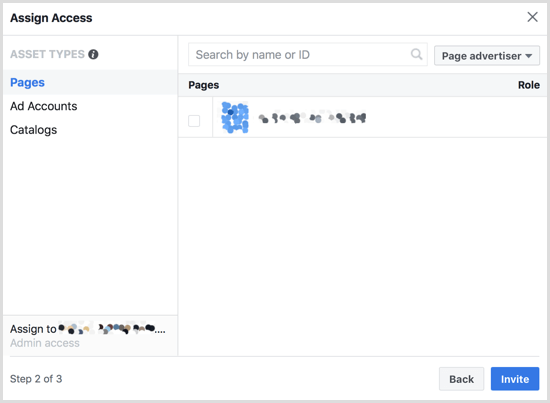
Когато приключите с възлагането на достъп, щракнете върху бутона Покании виждате потвърждение, че поканата ви е изпратена на имейл адреса на вашия служител.
# 2: Инсталирайте Facebook Pixel
За да настроите основите за рекламирането във Facebook, също трябва инсталирайте Facebook пиксела на вашия уебсайт. Въпреки че използването на пиксела във Facebook не е задължително, той предлага ключови предимства за рекламодателите.
Пикселът е проследяващ код, който позволява на Facebook идентифицирайте хората, посетили вашия уебсайт, създаване на потребителски аудитории от тези посетители, и тогава показвайте реклами на тези потребителски аудитории. (Тези реклами са вид пренасочване.) Пикселът може също да ви помогне да идентифицирате потенциални клиенти въз основа на тяхното сходство с хората, които посещават уебсайта ви (наричан също така подобна на аудитория аудитория).
За да започнете процеса на добавяне на Facebook пиксела към вашия уебсайт, отворете Business Manager, щракнете върху иконата на менюто в горния ляв ъгъл, и изберете опцията Пиксели от колоната Measure & Report.
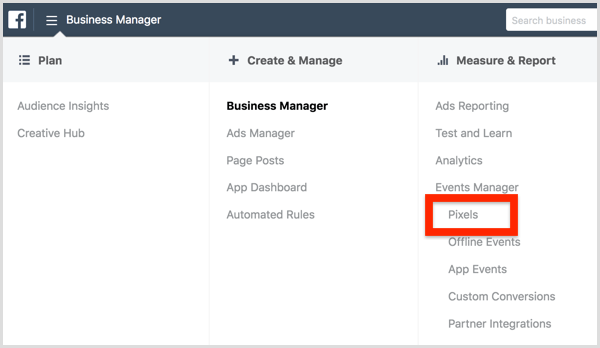
На екрана, който се появява, щракнете върху бутона Създаване на пиксел. Преди да създадете пиксела, уверете се, че сте прочетете и разберете условията за използване на Facebook пиксела. Тогава проверете името на пиксела и щракнете върху Създаване когато сте готови.
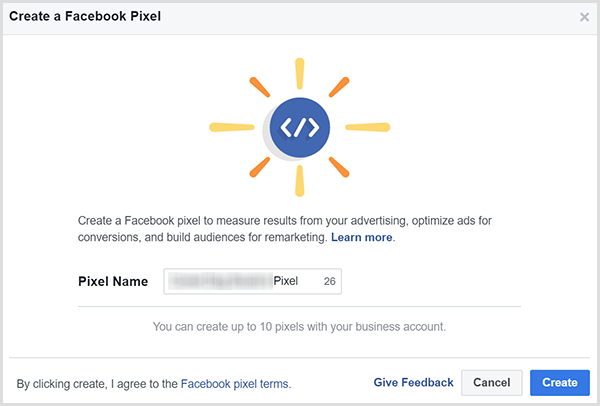
Facebook отнема малко време, за да създаде вашия пиксел и след това показва диалоговия прозорец Инсталиране на вашия пикселен код. Изберете метода, който планирате да използвате за инсталиране на вашия пиксел, от трите опции: с мениджър на маркери, ръчно или като изпратите кода по имейл на разработчик.
За този пример, изберете опцията Ръчно да инсталирате кода сами. След като щракнете върху тази опция, превъртете надолу, за да видите пикселния код за да копирате и поставите в маркера за глава на вашия уебсайт. За да копирате кода, можете щракнете върху опцията Копиране на код в клипборда.
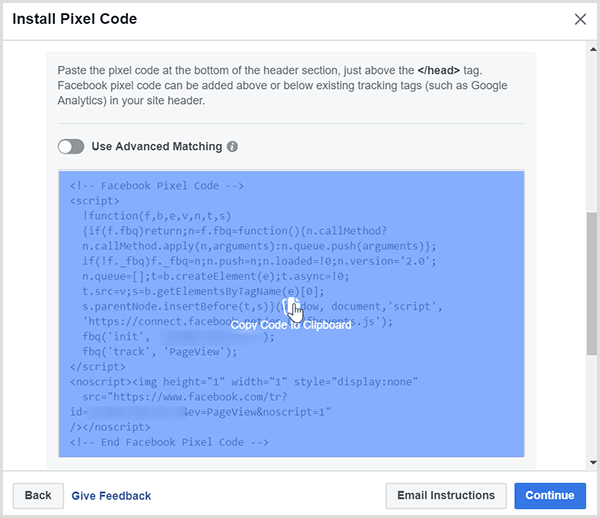
Стъпките за добавяне на пикселния код на Facebook към уебсайта ви зависят от начина, по който сте настроили сайта си. За илюстрация, начинът, по който инсталирате пиксела на a Сайт, базиран на WordPress се различава от стъпките за a Уебсайт, базиран на Wix.
След като инсталирате пиксела на вашия сайт, превъртете надолу до дъното на диалоговия прозорец Инсталиране на пикселен код за да проверите дали се задейства правилно. Ти просто въведете адреса на уебсайта си и щракнете върху бутона Изпрати пробен трафик. Ако състоянието на функцията за тестване все още няма активност не показва промяна, имате проблем, който трябва да отстраните и отстраните, преди да можете да използвате пиксела за рекламите си.
Когато вашият Facebook пиксел работи, щракнете върху бутона Продължи.
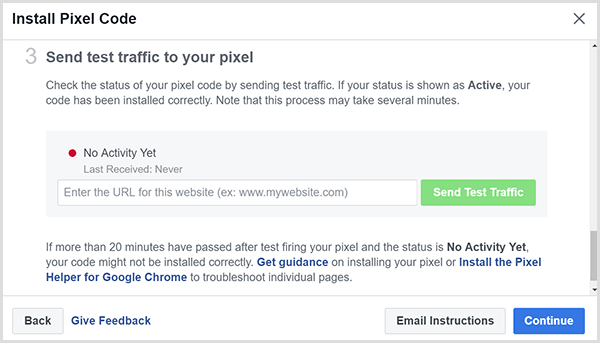
Вземете обучение по маркетинг в YouTube - онлайн!

Искате ли да подобрите ангажираността и продажбите си с YouTube? След това се присъединете към най-голямото и най-доброто събиране на маркетингови експерти в YouTube, докато те споделят своите доказани стратегии. Ще получите поетапни инструкции на живо, фокусирани върху Стратегия на YouTube, създаване на видеоклипове и реклами в YouTube. Станете маркетинговият герой на YouTube за вашата компания и клиенти, докато прилагате стратегии, които дават доказани резултати. Това е онлайн обучение на живо от вашите приятели в Social Media Examiner.
КЛИКНЕТЕ ТУК за ПОДРОБНОСТИ - ПРОДАЖБАТА КРАЙВА НА 22-И СЕПТЕМВРИ!На следващия екран можете настройте проследяване на събития за всяка уеб страница, която клиентът посещава. Представете събитието като действие, което клиентите могат да предприемат на вашия уебсайт. Да речем, че клиент прави покупка и след това вижда страница с благодарности. Ако настроите пиксел за събитие за покупка на страницата с благодарности, можете да различите хората, които са поръчали нещо от случайни посетители.
Настройването на събития, като например събитието за покупка, е важно, защото след това можете да показвате насочени реклами на хора, които са закупили вашето стоки или услуги и можете да използвате подобни на публиката аудитории, за да се насочите към потенциални клиенти, които отговарят на профила на вашия текущ клиенти.
Опциите за събития, които виждате в диалоговия прозорец Инсталиране на пикселен код, включват Покупка, Генериране на потенциален клиент, Пълна регистрация, Добавяне в кошницата и Преглед на съдържание. Да се вижте кода, който копирате и добавете към уеб страница за проследяване на това събитие, щракнете върху превключвателя до името на събитието.
Например тук виждате подробностите, които се появяват за събитието Покупка.
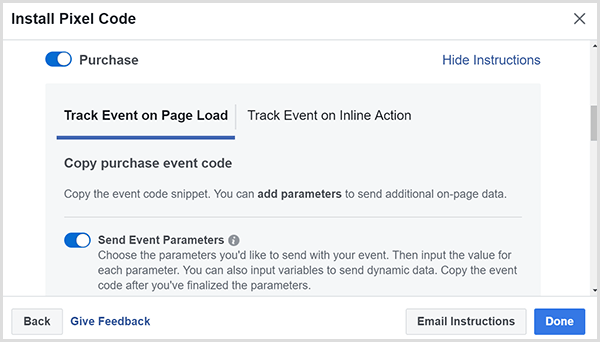
Бакшиш: Ако използвате уеб браузъра Chrome, можете да използвате Facebook Pixel Helper разширение, за да видите дали вашият пиксел работи и да видите как пикселът е внедрен на други уебсайтове. С това разширение можете да идентифицирате както общи, така и пиксели за събития на всеки уебсайт.
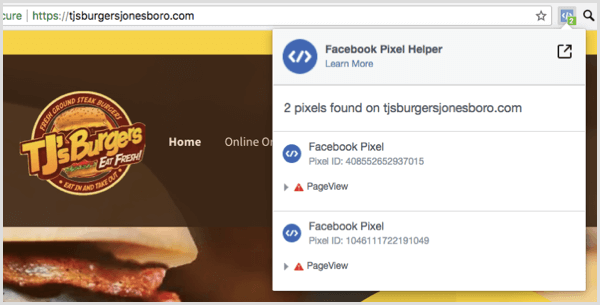
Ако вашият пиксел е инсталиран правилно, започвате да виждате активност като тази в този пример за TJ’s Burgers.

# 3: Създайте аудитории за насочване към потребители
С Аудитории инструмент, можете да създавате и запазвате аудитории, които са най-подходящи за вашата марка.
За достъп до този инструмент, отворете Business Manager, щракнете върху иконата на менюто в горния ляв ъгъл и изберете опцията Аудитории от колоната Активи.
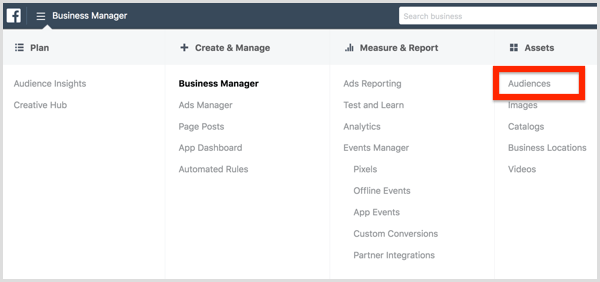
Когато за първи път отворите инструмента „Аудитории“, той пита какъв тип аудитория искате да създадете: персонализирана аудитория, подобна на търсене аудитория или запазена аудитория.
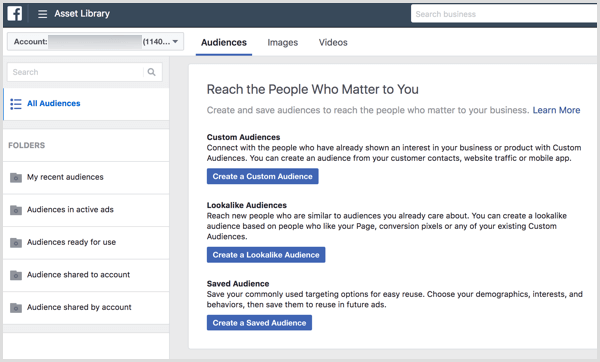
A потребителска аудитория се основава на клиенти, които предприемат действия с вашата марка, като например взаимодействие с вашата страница във Facebook. A подобна на публиката публика използва изкуствен интелект, за да създаде аудитории, които много приличат на хора, които вече сте успели да идентифицирате. С други думи, подобна на търсене аудитория намира хора, които приличат на аудитории, които сте създали.
A спасена публика е аудитория от хора, които споделят определено поведение, интереси или демографски данни. Ако сте местен бизнес и започвате да рекламирате във Facebook, запазената аудитория може да бъде добър начин да започнете да показвате насочени реклами.
За да създадете запазена аудитория, щракнете върху бутона Създаване на запазена аудитория и дайте име на вашата аудитория което ви помага да идентифицирате кого насочва. Оттам нататък можете изберете атрибути, които искате да включите в запазената си аудитория.
За да илюстрираме, ако сте местен бизнес, уверете се, че сте ограничете аудиторията си до хора във вашия район. Въз основа на вашите познания за това колко далеч хората пътуват, за да купуват от вашето заведение, можете дори да ограничите това до определен радиус, например 10 мили.
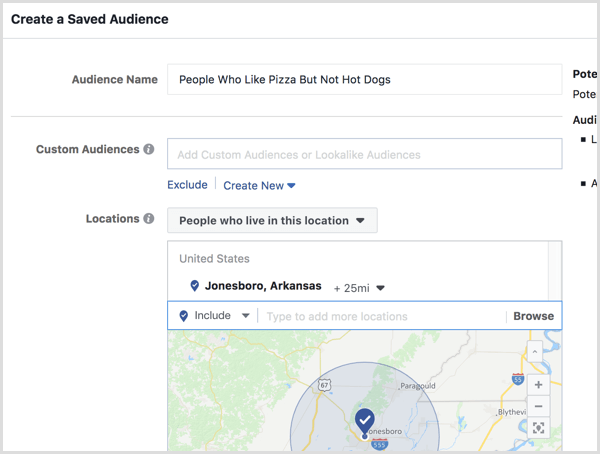
В допълнение към местоположението можете насочете се към хора, които отговарят на определена демографска група или имат специфични интереси и поведения. Ще намерите тези опции под опциите за насочване по местоположение, така че просто превъртете надолу, за да ги намерите. Например, ако притежавате пицария, можете да се насочите към хора, които харесват пицата. Просто напишете „пица“ в областта за подробно насочване.
Можете също използвайте изключения или добавете втори атрибут, за да стесните аудиторията си.
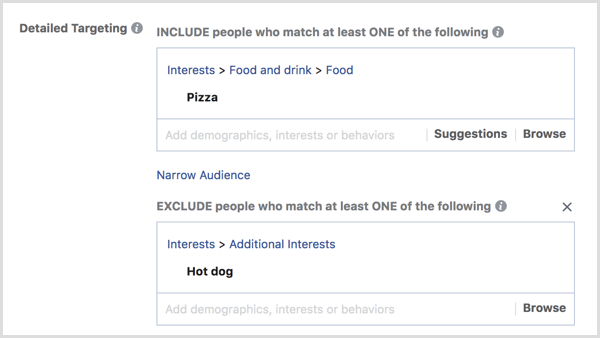
След като щракнете върху Бутон Създаване на аудитория, аудиторията се запазва и можете да изберете да насочвате към нея, когато създавате реклами във Facebook.
# 4: Създайте реклама във Facebook от публикация на страница във Facebook
Сега сте готови да създадете самата реклама. Преди да продължите, важно е да знаете това Facebook Ads Manager категоризира всяка кампания на три различни нива. На най-високото ниво, категорията на кампанията, вие избирате целта, която искате да постигне рекламата Ви. Искате ли повече кликвания, продажби, гледания на видеоклипове, генерирани възможни клиенти или нещо друго? След това настройвате рекламния набор и самата реклама.
За да започнете, отворете Ads Manager.
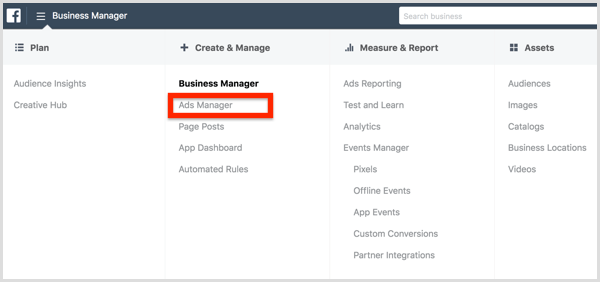
В раздела Кампании щракнете върху Създаване.
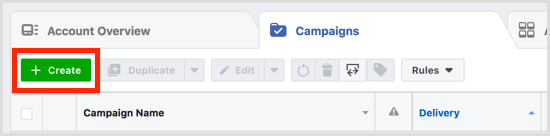
Сега от вас се иска изберете цел. Маркетинговите цели се разбиват на информираност (колко потребители можете да видите, за да видите публикацията ви), внимание (как много хора, които можете да заинтересувате от вашия продукт), и конверсия (в крайна сметка да накарате хората да купят вашите стоки или услуги).

Изборът на правилната цел зависи от вашата маркетингова стратегия. Можете да избирате измежду много подходи и от вас зависи да разберете кое работи най-добре за вашия бизнес. Колкото по-скъп е вашият продукт или услуга, толкова повече доверие трябва да изградите с потенциалните си клиенти.
След като изберете целта на кампанията си, вие създайте рекламния набор. На това ниво избирате аудиторията, към която насочвате, избирате разположението (където рекламите Ви ще се виждат с рекламната платформа на Facebook), определете бюджетаи решете кога ще бъде видяна рекламата Ви.
За публиката можете изберете аудитория, която вече сте създали и запазили, или създайте и запазете аудиторията, докато настройвате кампания.
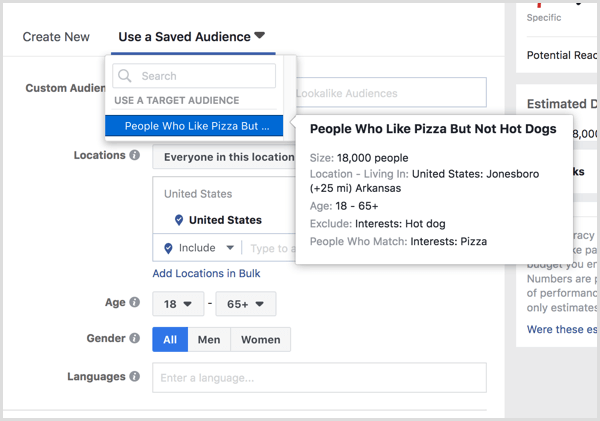
След като изберете аудитория, изберете Редактиране на разположения за да видите опциите си, които включват различни типове устройства, както и опции във Facebook, Instagram и в цялата мрежа на Audience на Facebook (банерни реклами с партньорски уебсайтове). Когато ти поставете първите си реклами, насочете се само към новинарския канал на Facebook. По-късно можете да тествате как други разположения работят за вашия бизнес.
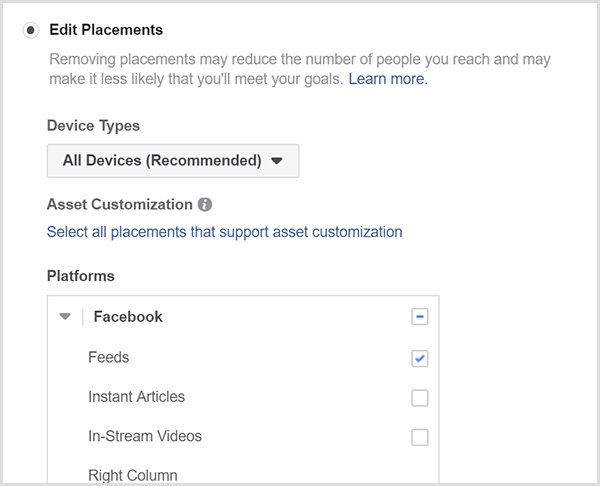
След това вие решете колко искате да похарчите за показване на рекламата си и кога искате рекламата да бъде видяна. Ако не сте сигурни колко да похарчите или колко време да пуснете рекламата си, започнете с нисък бюджет от $ 30 и пуснете рекламата в продължение на 5 дни.
След теб щракнете върху Продължи, вие създавате действителната реклама, която вашите клиенти виждат, докато прелистват във Facebook. Ако имате няколко страници във Facebook, не забравяйте да изберете страницата, която е свързана с рекламата, която искате да покажете. За първата си реклама, изберете публикация, която вече сте публикували на страницата си.
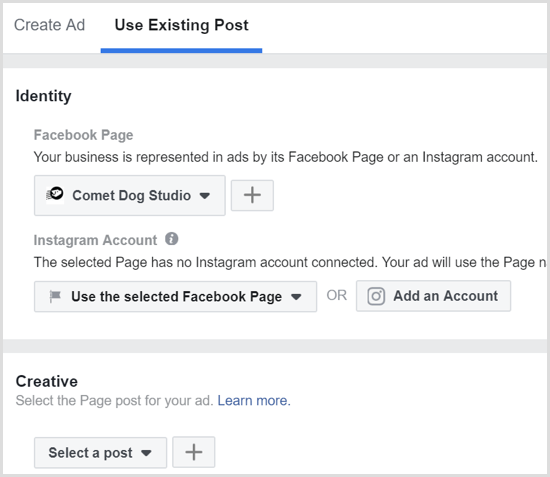
След теб щракнете върху Потвърди за да създадете вашата реклама, всичко, от което се нуждаете, е в менюто Ads Manager. Най-лесният начин да разберете всяка опция е чрез изследване на всяка колона, в която се намират разделите.
Например в колоната „Измерване и отчет“ можете да намерите инструменти, които да ви помогнат да проследявате кампаниите си. Графата „Активи“ има инструменти за създаване на онлайн каталози, съхраняване на видеоклипове и разделяне на местния бизнес, ако имате няколко местоположения.
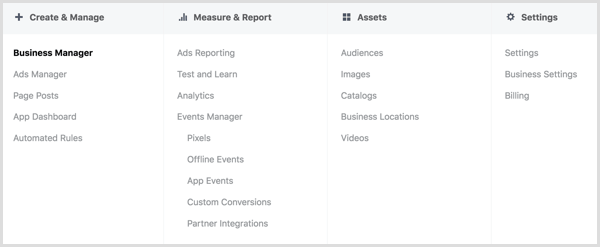
Искате още подобни? Разгледайте Facebook Ads for Business!.
Заключение
Тъй като Интернет продължава да се храни с рентабилност на малките заведения, е наложително толкова малък собствениците на бизнес разбират как работи онлайн маркетингът и как маркетингът в социалните медии може да помогне на местните бизнес. Рекламата във Facebook е сложна платформа, но за да започнете, можете да се съсредоточите върху няколко основни положения, за да не бъдете претоварени.
Започнете, като създадете фондацията, създадете проста аудитория и пуснете реклама въз основа на съществуваща публикация на вашата страница във Facebook. Това начало ще ви даде основното разбиране, от което ще се нуждаете, за да продължите да научавате за множество опции и маркетингови тактики, които платформата предлага.
Какво мислиш? Опитвали ли сте да пускате реклами във Facebook за вашия местен бизнес? Какви идеи от тази статия ще опитате? Моля, споделете вашите мисли в коментарите.



